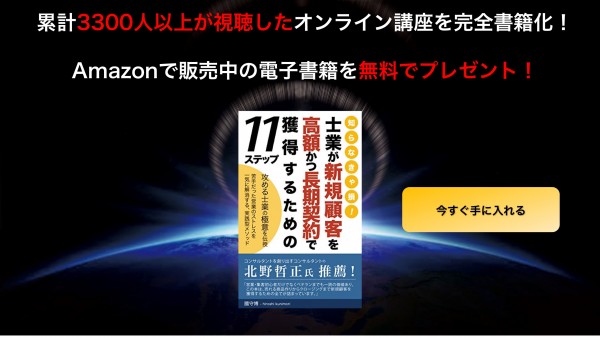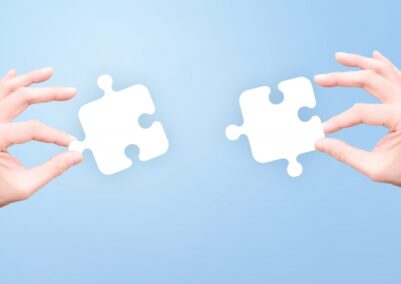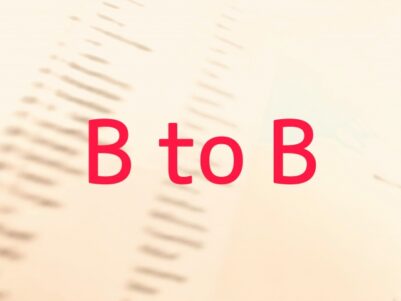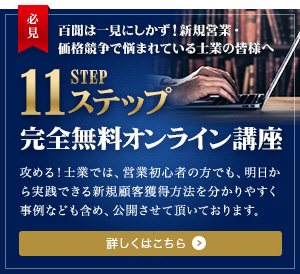特定の人にFacebook投稿を表示させる方法

特定の人にFacebook投稿を表示させる方法
本日は、特定の人にFacebook投稿を
表示させる方法について
話をしたいと思います。
また、動画を撮影しましたので、
こちらをご覧ください。
動画が見れない方は下記を
ご覧ください。
――
先日、助成金講座
がスタートし、その
懇親会がありました。
受講生の中には、数ヶ月前に
初めて私のことを知ってくれた
方もおり、そのような方々と
お話をしていると、
「いつもメルマガ見てますよ!」
「よく毎日かけますね〜」
「何でお金稼いでるんですか?」
などなど。
様々なご意見を頂けました。
このような言葉を
頂けるのは本当に
ありがたいなと思いました。
そして、同時に、
やっぱりメルマガやっていて
よかったな。
とつくづく思いました。
あなたは情報発信を
していますか?
情報発信は、顧客との
関係性ができるので、
むちゃくちゃいいです。
中でもメルマガは
非常に効果的です。
ですが、
「メルマガは
ハードルが高い・・」
と思っている方も
多いかもしれません。
一般的に、メルマガは
一通につき1,000文字
ぐらいが目安です。
毎日書くのは大変と
思われるかもしれません。
ネタに困らず、毎日
スラスラ書けるようになる
メルマガの講座は今後、
やっていきたいと思いますが、
身近で情報発信ができる
ツールがあります。
それがFacebookです。
Facebookで顧客とお友達
になった方がいいです。
これは、メルマガよりも
砕けた内容も投稿できます。
また、写真も掲載できますので、
あなたの人間性も発信できます。
ですが・・
「過去のラーメンや飲み会の投稿、
お客さんに見せたくないよ・・」
「あの時のあの投稿恥ずかしい・・」
など、お客さんに見せたくない
投稿があってなかなか踏み出せない
方も多いかもしれません。
そういう方に耳寄りな情報です!
なんと、Facebookの投稿を
自分で作った特定のグループ
にしか見せないやり方があります。
正確に言うとFacebook上の友達
をグルーピングかできます。
※Facebookでは「リスト」と言います。
・・だいぶん前からある機能なので、
知っている人は知ってるかな。
やり方は簡単。
まずは、Facebookの自分の
プロフィール画面のメニュー
の「友達」をクリック。
友達を一覧で表示させます。
次に、各友達の右側に
「友達」と書かれた
ボタンがありますので、
それをクリックします。
そうすると、タブが出てきます。
タブの中の
「他のリストに追加」
をクリックします。
そして、一番下の
「+新しいリスト…」
をクリックし、リスト名を
作成します。
これで完了です。
その友達は、あなたが作成
したリストに入りました。
残りの友達も上記と同じ要領
で、新たなにできたリストに
加えます。
※一度リストを作ると次からは
メニュー表示されますので、
チェックを付けるだけ。
あとは、
投稿の際に「投稿する」ボタン
の左に表示されている「公開▼」
プルダウンを押して、表示させたい
リストを選ぶだけ。
これで、リストの人にのみ
表示することができます。
この機能を使えば、ある投稿を
クライアントだけ、友達だけ
と分けて表示させることができます。
もちろん、過去の投稿が
全リストに公開しているなら、
投稿の修正が必要になります。
せっかくリストを分けても過去の
投稿が「公開」になっていたら
見られちゃいますからね・・
Facebookは、文字数も
文章力も気にせず気軽に
情報発信ができます。
まだ、情報発信をやっていない
という方はFacebookから
初めてみてはいかがでしょうか?
ご参考になれば、幸いです。